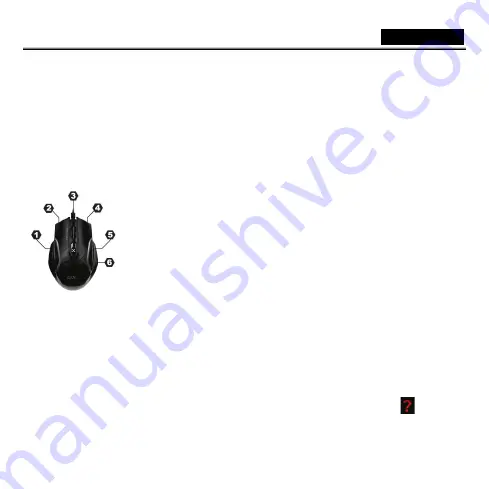
Slovenčina
- 12-
Inštalácia hardvéru
1.
Hráčsku myš zapojte do USB portu v PC (myš sa nainštaluje za pár sekúnd).
2.
Zapnite počítač.
Optickú/laserovú
myš nepoužívajte na stole s
povrchom zo skla alebo zrkadla.
Inštalácia softvéru
1.
Presvedčte sa, či je hráčska myš pripojená k počítaču.
2.
CD s nastavením
vložte do CD
-ROM.
3.
Riaďte sa pokynmi na obrazovke pre dokončenie inštalácie.
Prideľovanie tlačidiel
1.
Predchádzajúca strana:
Predvolené ako predchádzajúca strana pre prezeranie internetu, s
pomocou UI sa dá naprogramovať na ľubovoľné tlačidlo s makro.
2.
Ľavé tlačidlo
: Tradičné funkcie myši ako klik, dvojklik alebo prenášanie, resp. s pomocou UI
môžete prideliť lubovoľné tlačidlo s makrom.
3.
Magické koliesko/stredné tlačidlo
: Stlačte "magické koliesko" pre surfovanie po internete alebo
v dokumentoch Windows, resp. pomocou UI môžete prideliť lubovoľné tlačidlo s makrom.
4.
Pravé tlačidlo
: Tomuto tlačidlu môžete prideliť často používané funkcie klávesnice alebo myši,
resp. s pomocou UI môžete prideliť lubovoľné tlačidlo s makrom.
5.
Ďalšia strana:
Predvolené ako ďalšia strana pre prezeranie internetu, s pomocou UI sa dá
naprogramovať na ľubovoľné tlačidlo s makro.
6.
Indikátor DPI:
Kliknutím na určené tlačidlo nastavujete DPI v piatich stupňoch. Úroveň DPI sa
pohybuje v slučke; táto funkcia je predvolený režim prepínania úrovne DPI. Hodnotu DPI môžete
nastaviť aj jemným stlačením určeného tlačidla na dve sekduny a LEB bude nepretržite blikať.
Hodnotu DPI meníte s "magickým kolieskom" v skokoch o 100 jednotiek. Pre návrat do režimu prepínania úrovne DPI kliknite
znova na určené tlačidlo. S pomocou UI môžete prideliť tlačidlo ktorémukoľvek klávesu makro.
Užívateľské rozhranie myši Maurus X
Prideľovanie tlačidiel:
Každému definovanému tlačidlu prideľte prednastavený kláves s makrom.
Správa makier:
Funkciu klávesnice alebo myši prideľte v prípade potreby do jedného klávesu makro s omeškaním.
Pokročilé nastavenie:
Nastavte výkonnosť myši pre rýchlosť kliku a dvojkliku, citlivosť osi X/Y, rýchlosť posúvania,
obnovovacia
frekvencia a nastavenie PDI
Light Option:
A
djust the Intensive and Pulsation light patterns.
POMOCNÍK
Pre pokyny, ako vykonať nastavenia v užívateľskom rozhraní a pre ďalšie informácie o používaní stlačte tlačidlo
.
Summary of Contents for GX Gaming Maurus X
Page 2: ......
Page 3: ......
Page 25: ...19 1 USB 2 1 2 3 1 2 3 Magic Roller 4 5 6 Magic Roller 100 6 Maurus X 1 2 3 4...












































